Projekto, skirto klientui arba spaustuvei, paruošimą galite atlikti efektyviai, supakuodami duomenis Adobe InDesign. Pakavimo procesas užtikrina, kad visi reikiami failai, šriftai ir nuorodos būtų surinkti viename aplanke. Ši instrukcija parodys, kaip galite organizuoti ir paruošti savo InDesign duomenis vos keliais paspaudimais, kad jūsų klientas gautų viską, ko reikia.
Pagrindiniai pastebėjimai
- Galite visą projektą sujungti lengvai ir greitai.
- Svarbūs failai, tokie kaip šriftai ir grafika, gali būti automatiškai įtraukti.
- Svarbu pritaikyti pakavimo procesą pagal konkrečius spaustuvės reikalavimus.
Žingsnis po žingsnio instrukcija
Norėdami pradėti pakavimą, atidarykite savo projektą Adobe InDesign. Pirmiausia ieškokite parinkties „Supakuoti duomenis“, kuri yra meniu „Failas“. Galite užfiksuoti konkretaus šios funkcijos taikymo nuotraukose.
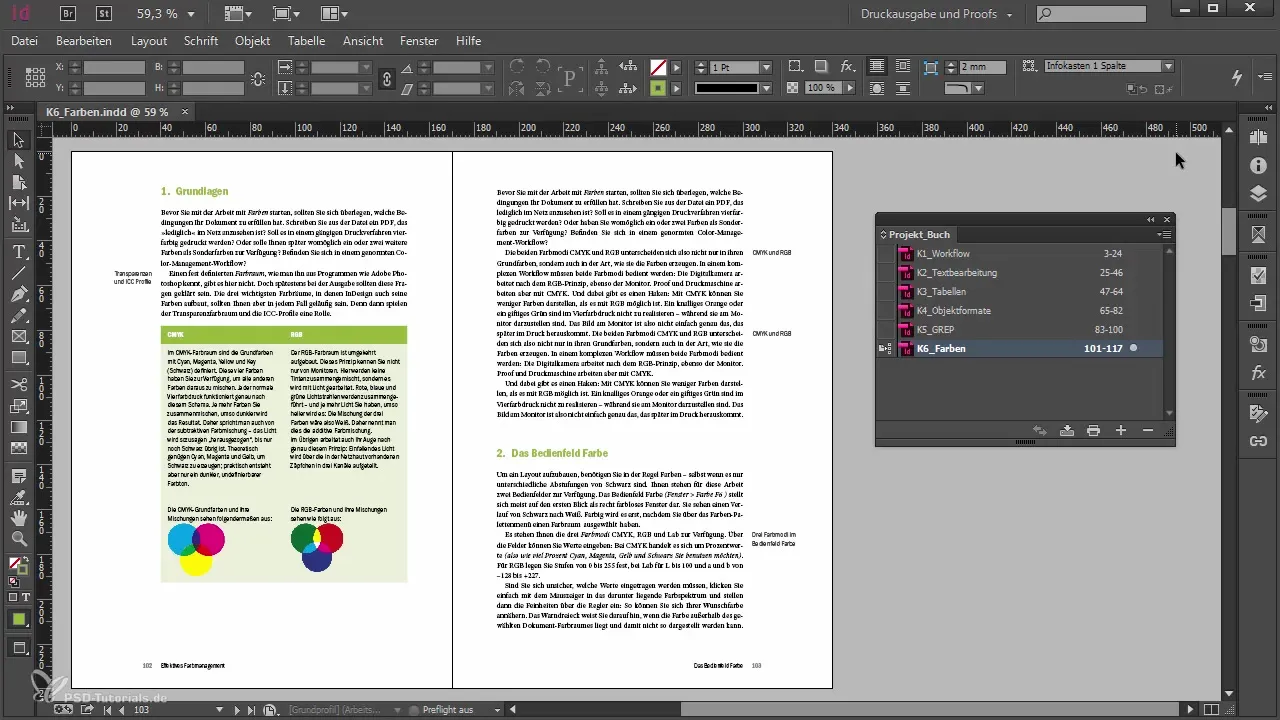
Aiški jūsų duomenų santrauka ypač svarbi. Pasvarstykite, ar norite klientui pateikti atviras InDesign bylas, įskaitant visas vaizdo bylas, arba ar jums reikia paruošto spausdinimui PDF. Taip pat sprendimas dėl jūsų paketo turinio paveiks vėlesnį darbo eigą. Įsitikinkite, kad iš anksto apgalvojote reikalavimus dėl duomenų perdavimo.
Kadangi galbūt turite kelis maketus knygoje, turite nuspręsti, kurios dokumento bylos turi būti supakuotos. Geriausia rinktis „Supakuoti knygą spausdinimui“, kad visą knygos projektą eksportuotumėte vienu metu. Pasirinkite aktualius failus prieš tęsdami.
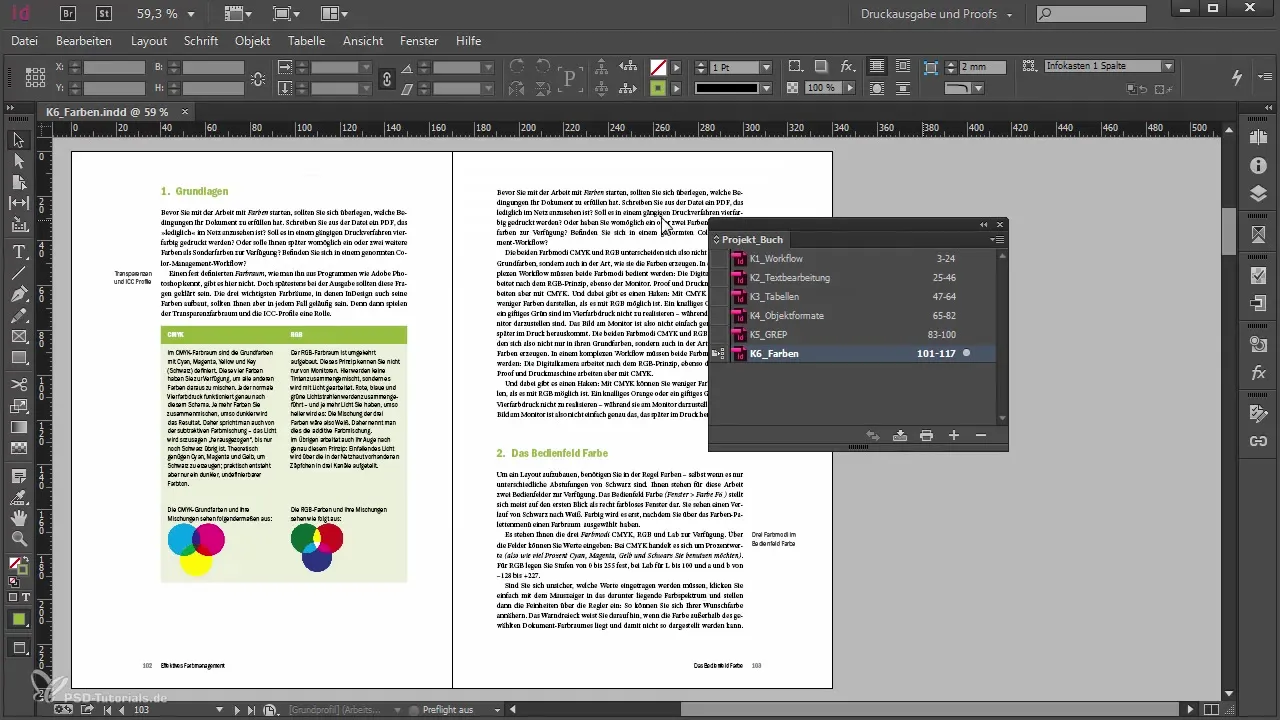
InDesign suteikia jums failų, kurie priklauso paketui, santrauką. Patikrinkite, ar visi šriftai ir grafikos yra tinkamai įtraukti. Jei trūksta šriftų arba yra kitų įspėjimų, tai bus rodoma santraukoje. Naršykite po skirtingas kategorijas, kad gautumėte informaciją apie naudojamus šriftus ir grafikos bylas.
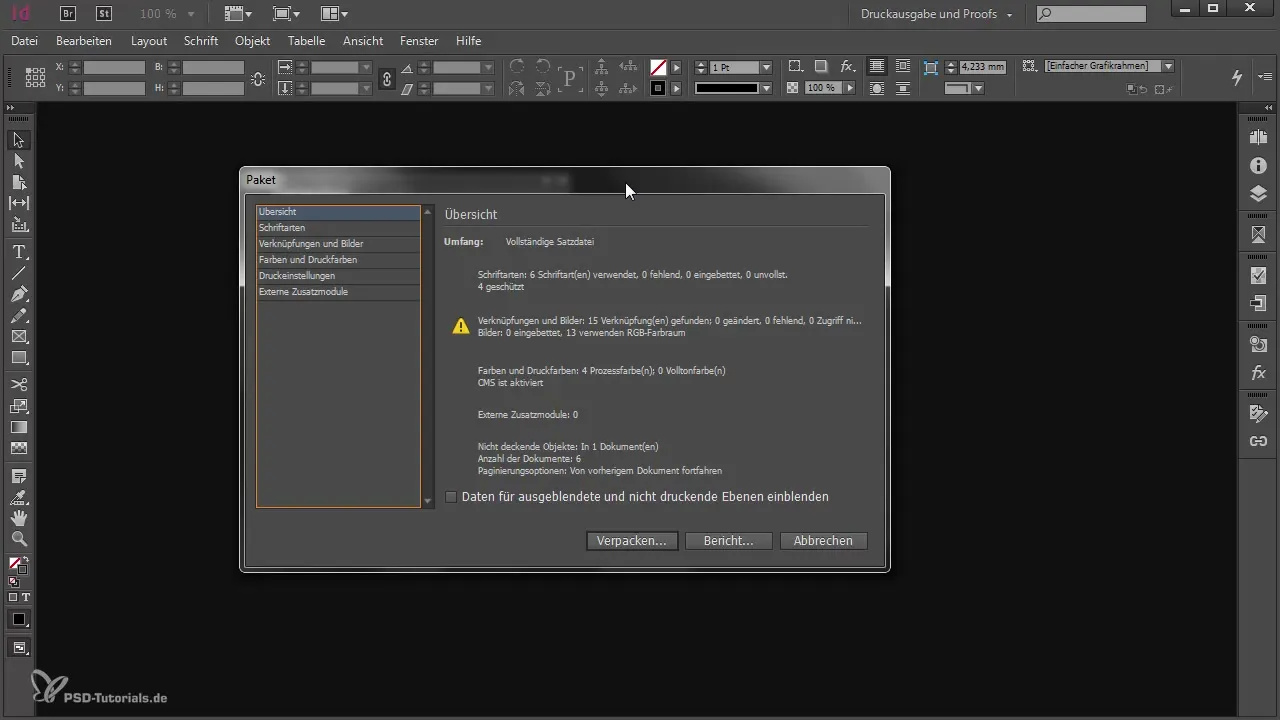
„Nuorodų“ kategorijoje galite patikrinti vaizdų būklę. Jei šie yra teisingai sujungti ir yra, jums tai bus parodyta. Ištaisyti visus klausimus prieš tęsdami pakavimą.
Jei visa informacija apie jūsų dokumentą yra tvarkinga, spustelėkite „Supakuoti“. Kitame dialogo lange galite įvesti svarbią informaciją apie savo įmonę. Klientas gaus TXT failą naujame aplanke, kuriame yra visi reikalingi kontaktiniai duomenys.
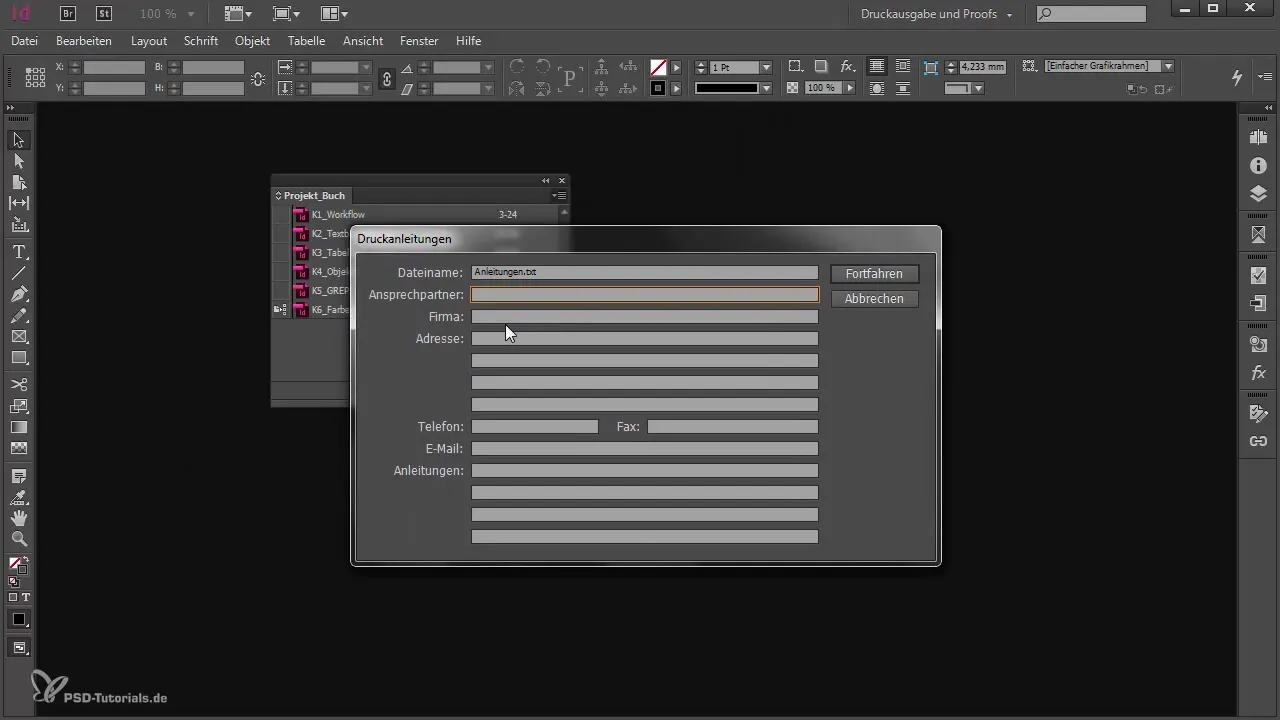
Sekantis žingsnis nuves jus prie galimybės pavadinti aplanką, kuriame bus saugomi visi failai. Pasirinkite prasmingą pavadinimą, kuris palengvins klientui suprasti pristatymą.
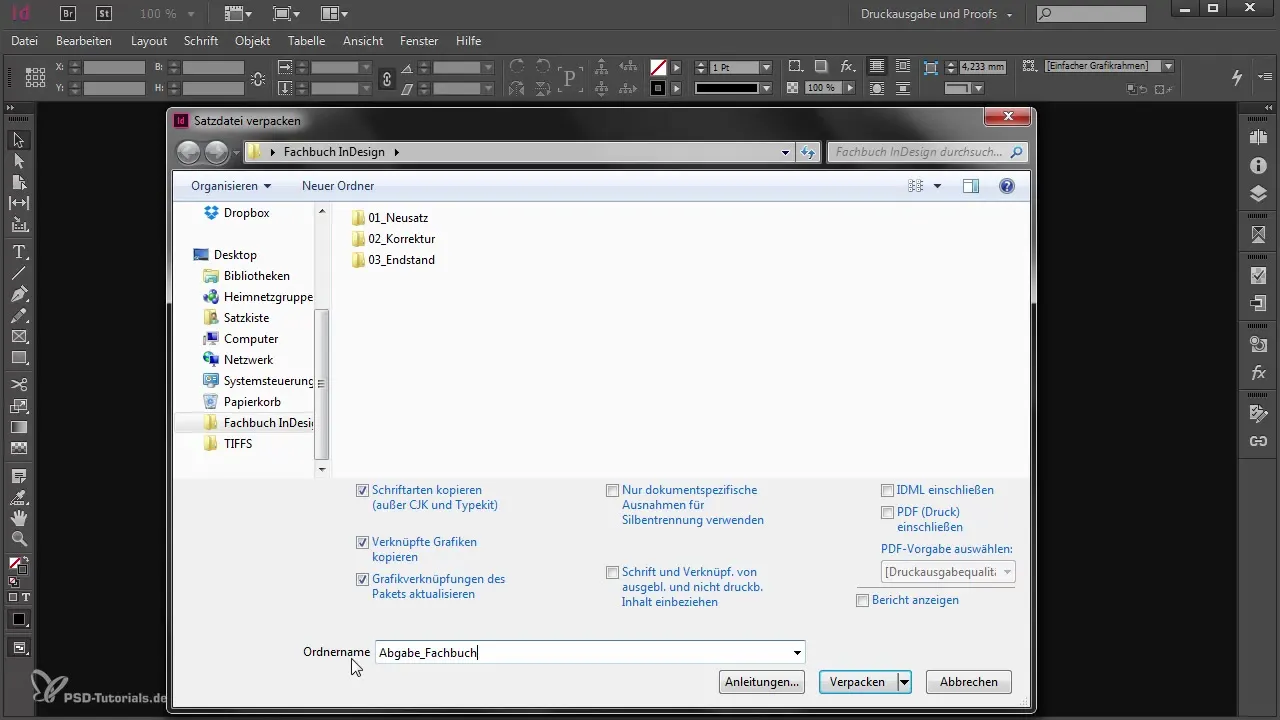
Dabar turite galimybę atlikti papildomus nustatymus. Pasirinkite, ar šriftai ir grafika, taip pat nuorodos turėtų būti teisingai atnaujintos. Nepamirškite aktyvuoti IDML failų parinkties, jei klientas dirba su senesne InDesign versija. Atkreipkite dėmesį, kad keičiant IDML duomenis, gali atsirasti kitų pertraukų pokyčių, palyginti su įvairiomis versijomis.
Jei viskas tinkamai nustatyta, spustelėkite „Supakuoti“ ir patvirtinkite licencijos sąlygas naudojamiems šriftams. Dokumentas dabar bus apdorojamas, o visi reikiami duomenys bus kopijuojami į naujai sukurtą aplanką.
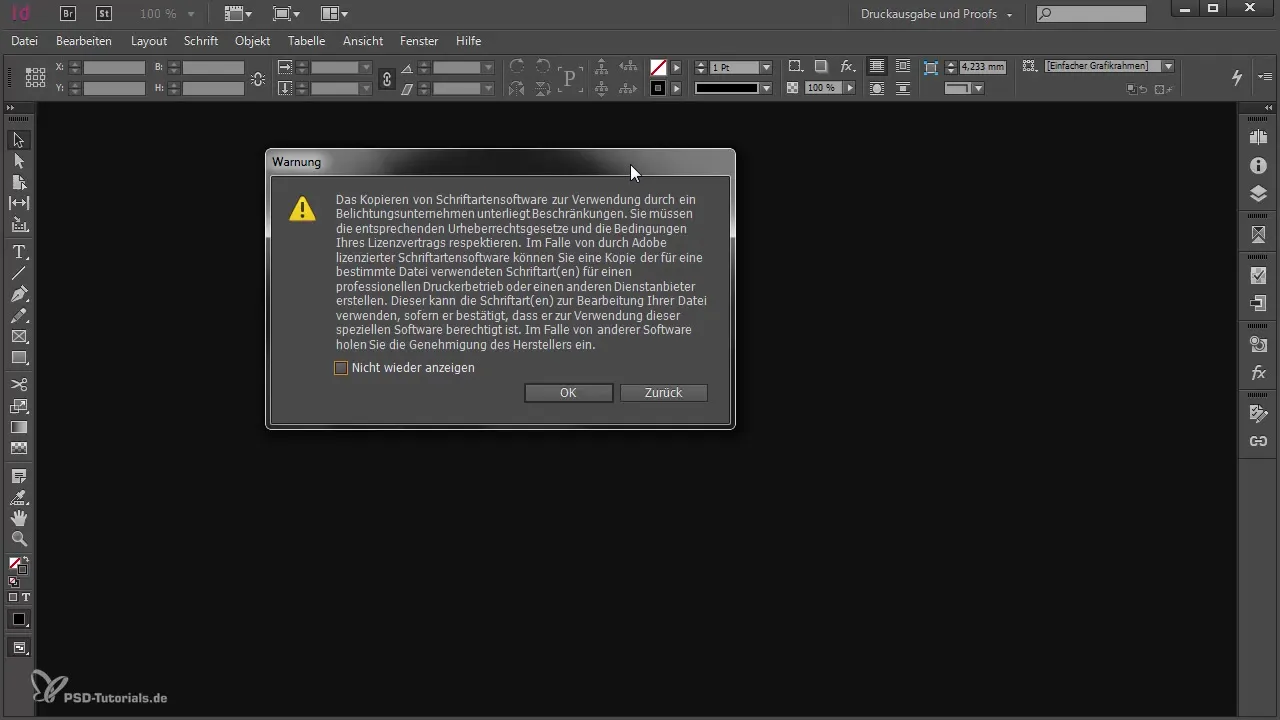
Jūs dabar rasite paruoštus dokumentus, kuriuos supakavote, atskirame aplanke, paprastai pavadintame „Pateikimas specializuotam leidinui“. Taip pat galite rasti TXT failą, kurį galbūt norėsite redaguoti, kad užtikrintumėte, jog klientas gautų visą informaciją.
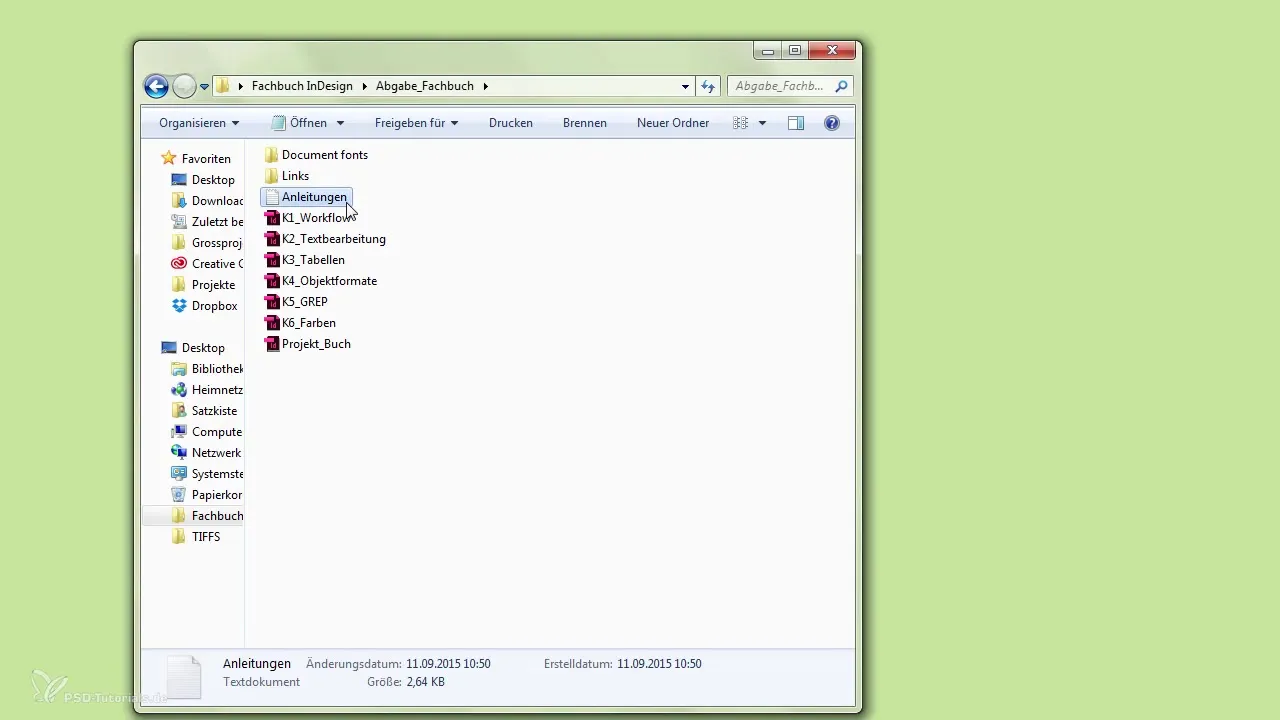
Visi reikiami šriftai, grafika ir kiti failai dabar paruošti tvarkingu paketu klientui. Pasirūpinkite, kad neperkeltumėte Typekit šriftų į aplanką; vietoj to klientas turėtų būti pajėgus juos sinchronizuoti tiesiogiai per Adobe Typekit.
Santrauka
InDesign duomenų pakavimas yra greitas ir efektyvus procesas, leidžiantis organizuoti visą aktualią informaciją jūsų klientui. Atkreipkite dėmesį į išsamų duomenų patikrinimą ir pritaikykite pakavimo procesą spaustuvės poreikiams. Taip užtikrinsite, kad visi failai būtų teisingai perduoti.
Dažniausiai užduodami klausimai
Kaip supakuoti savo InDesign failus spausdinimui?Naudokite parinktį „Supakuoti knygą spausdinimui“ meniu „Failas“.
Ką daryti, jei pakavimo metu trūksta šriftų?Trūkumai bus parodyti santraukoje; turėtumėte juos ištaisyti iš anksto.
Kaip galiu užtikrinti, kad visi vaizdai būtų mano pakete?Patikrinkite „Nuorodų“ kategoriją dėl trūkstamų failų.
Koks IDML failo pranašumas?IDML failas užtikrina, kad jūsų klientas galės duomenis atidaryti net ir senesnėse InDesign versijose.
Ar visi šriftai automatiškai yra paketą?Ne, Typekit šriftai nėra įtraukiami į paketą; klientas turi juos sinchronizuoti atskirai.


